问:电脑浏览器怎么打开路由器设置界面?
答:电脑与路由器连接后,在电脑的浏览器中,输入路由器的登录地址(管理地址),就可以打开设置界面了,下面会介绍详细操作步骤。
1、在路由器底部的铭牌中,查看路由器的登录地址(管理员密码),如下图所示。

温馨提示:
(1)、不同的路由器,登录地址(管理地址)可能不一样,最好进行查看,并确认登录地址信息。
(2)、登录地址、登陆地址、管理页面、管理地址、WEB地址、路由器地址、路由器IP 等选项后面的信息,就是该路由器的登录地址,主要查找到这些选项进行确认。
2、然后,在电脑的浏览器中,输入第1步中查看到的登录地址,打开路由器的登录页面 ——> 输入登录密码(管理员密码),就可以进入路由器的设置界面。
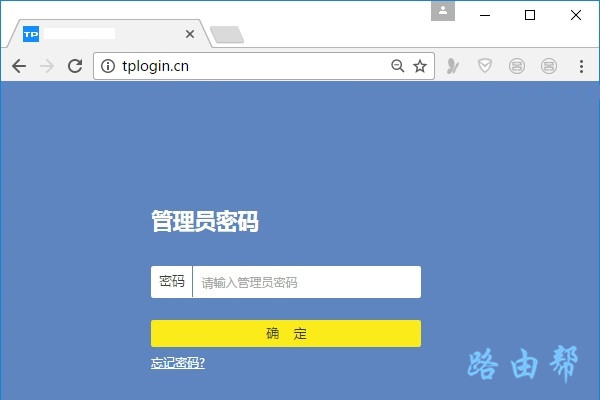
如果路由器是第一次设置,打开设置页面后,会出现设置向导页面,如下图所示。 此时,你只需要根据页面中的提示操作,就可以设置你的路由器上网。
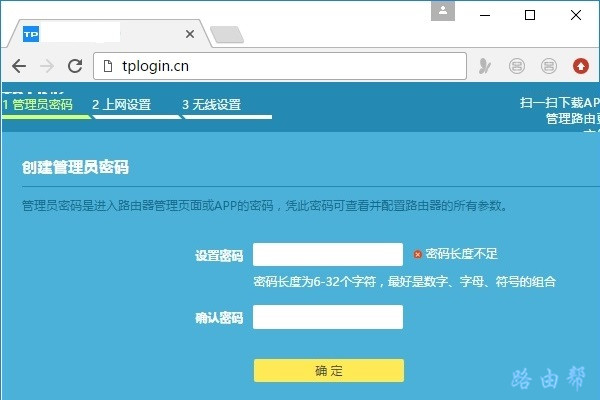
补充说明:
如果在电脑浏览器中输入登录地址后,打不开路由器的设置界面,请注意排查以下几个问题。
(1)、电脑需要用网线,连接到路由器的LAN接口。 如果是笔记本电脑,连接路由器的wifi后,也可以打开设置界面,不用网线连接路由器也是可以的。
如果路由器支持WAN/LAN自适应功能,即网口盲插功能,则电脑可以连接到路由器上任意接口。
(2)、用电脑设置路由器,或者连接路由器上网时,建议把电脑的ip地址设置成:自动获得(动态IP),如下图所示。 你可以根据下面文章中的方法,来检查、设置 自己电脑的IP地址。
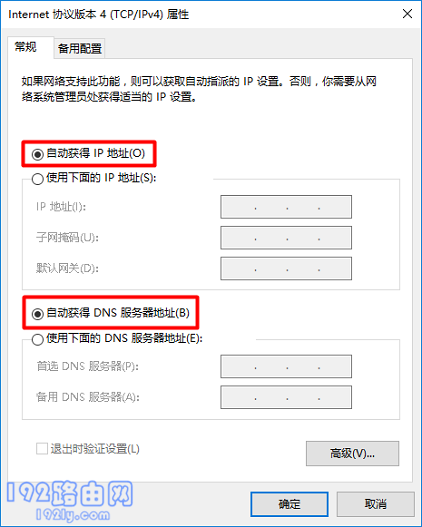
(3)、路由器的登录地址不正确,一定要在路由器的铭牌上查看、获取正确的登录地址信息。
(4)、在浏览器中输入登录地址的时候,粗心大意把登录地址输入错误,导致打不开设置界面。 建议输入登录地址完成后,仔细的检查一次,确保和铭牌上给出的地址完全相同。
(5)、请在浏览器地址栏输入 登录地址,才可以打开设置界面。 浏览器地址栏,指的是浏览器中显示网址的地方,可以参考下面的图片。

(6)、路由器长时间运行后,会出现运行缓慢、死机等问题,也会导致设置界面打不开。 解决办法是:把路由器断电重启,重启后再次尝试,看能不能打开设置界面。
(7)、最后,还有一个终极的解决办法:把路由器恢复出厂设置,具体的操作是:
在路由器接通电源启动后,按住复位按键10秒左右,就可以将其恢复出厂设置。 也可以阅读下面的文章,查看更加详细的介绍。
请注意,恢复出厂设置后,如果打开了路由器的设置界面,需要根据页面中的提示,设置你的路由器上网,设置成功后才可以使用。 详细设置步骤,可以参考下面的教程:
(8)、如果所有操作都正确,并且恢复出厂设置后,还是打不开路由器的设置页面,这种情况下,多半是你的路由器有问题了,建议联系厂家售后处理,或者更换新的路由器。
原创文章,作者:陌上归人,如若转载,请注明出处:http://luyouqi.baihuahai.com/qiu-zhu/29961.html
